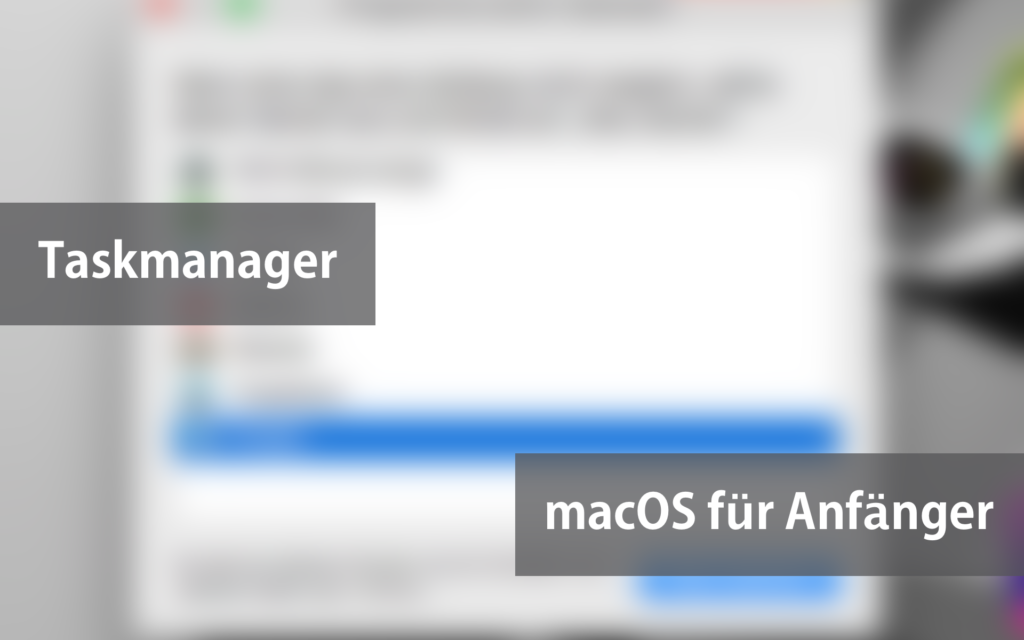[Tut + Video] Facebook-Theme ändern
![[Tut + Video] Facebook-Theme ändern](https://www.knizzful.com/wp-content/uploads/2012/11/chrome-stylish-plugin.png)
Wer keine Lust auf das standardmäßig blaue Design von Facebook hat, kann in nur wenigen Schritten sein eigenes Theme “installieren”. Im folgenden werde ich kurz und knapp die benötigten Tools und Schritte erläutern.
1.Schritt
Zuerst benötigen wir das Plug-in Stylish, welches wahlweise für Mozilla Firefox oder Google Chrome verfügbar ist. In meinem Fall benötige ich die Version für Chrome, also einfach den Link anklicken und anschließend auf Hinzufügen. Google Chrome sollte dann die Erweiterung automatisch herunterladen und installieren. Falls die Installation nicht automatisch von statten geht, einfach Doppelklick auf die heruntergeladene Datei machen.
2.Schritt
Nach der erfolgreichen Installation muss möglicherweise der Browser neu gestartet werden. Bis jetzt habt ihr lediglich das nötige Plug-in runtergeladen, aber noch kein neues Theme ausgewählt. Dafür geht ihr auf userstyles.org und sucht euch euer Wunschdesign aus. Habt ihr eins gefunden, klickt ihr auf den Namen des Themes und anschließend erneut auf den grünen Button, um das Ganze zu installieren. Jetzt solltet ihr die neue Oberfläche in Facebook begutachten können.
Falls ihr allerdings wieder das standardmäßige Aussehen von Facebook haben möchte, könnt ihr das Plug-in ganz einfach wieder deaktivieren und nach belieben wieder aktivieren.
Wer für das ganze noch ein paar bunter Bilder braucht, muss einfach die Box ausklappen und bekommt weitere Hilfe.
[toggle_simple title=”Bilder zu Facebook-Theme ändern” width=”Width of toggle box”]
[/toggle_simple]
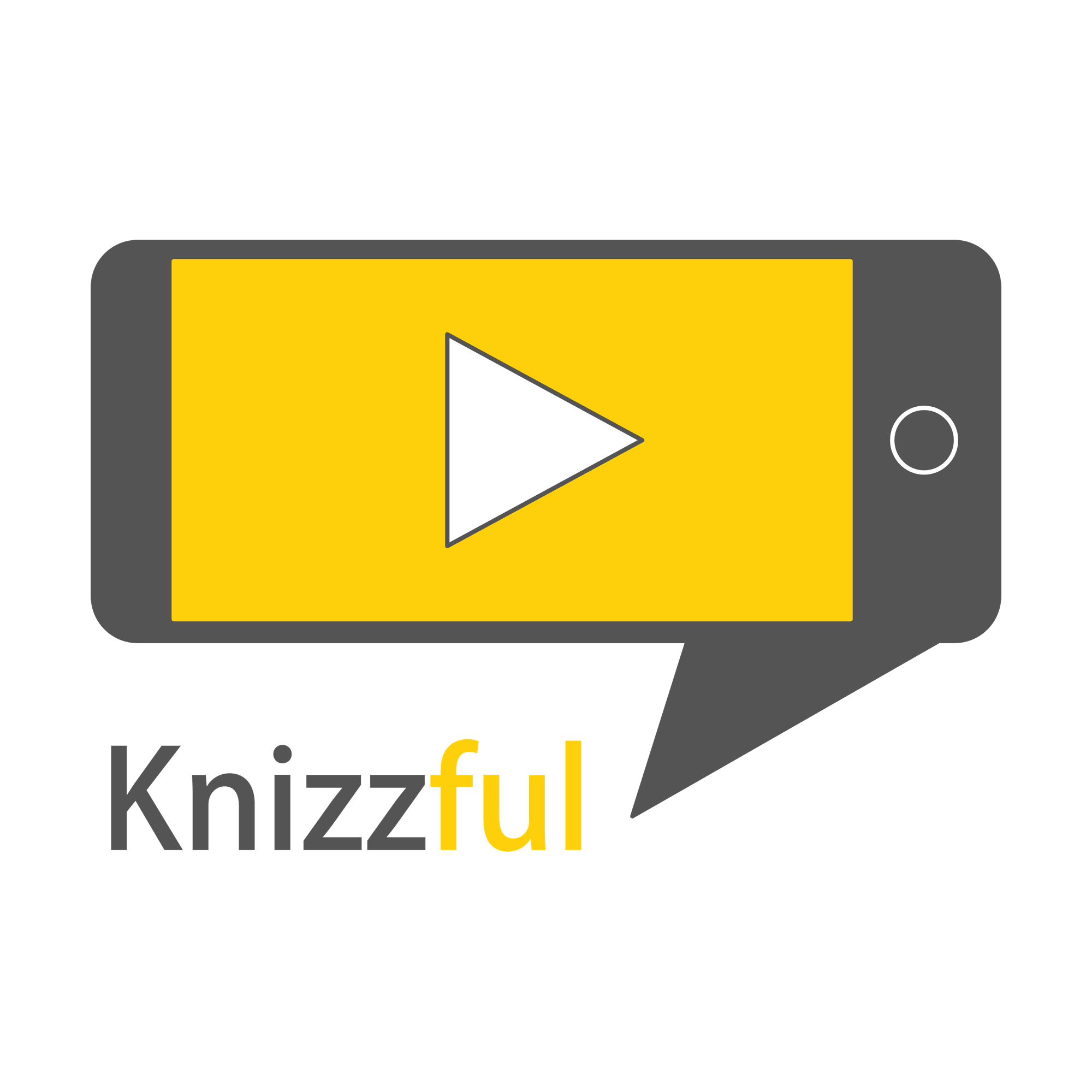







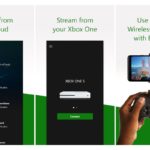

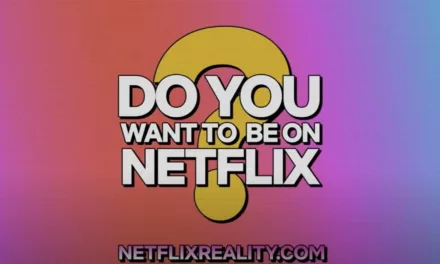





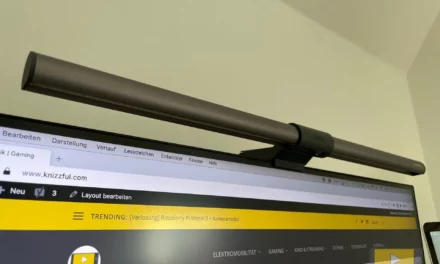




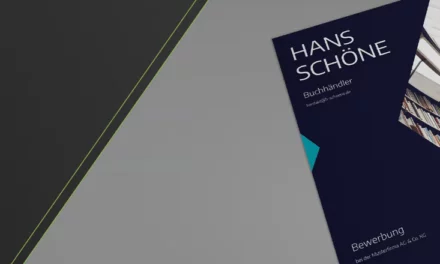
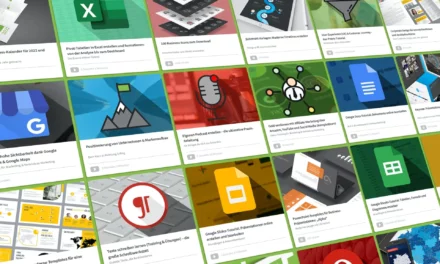

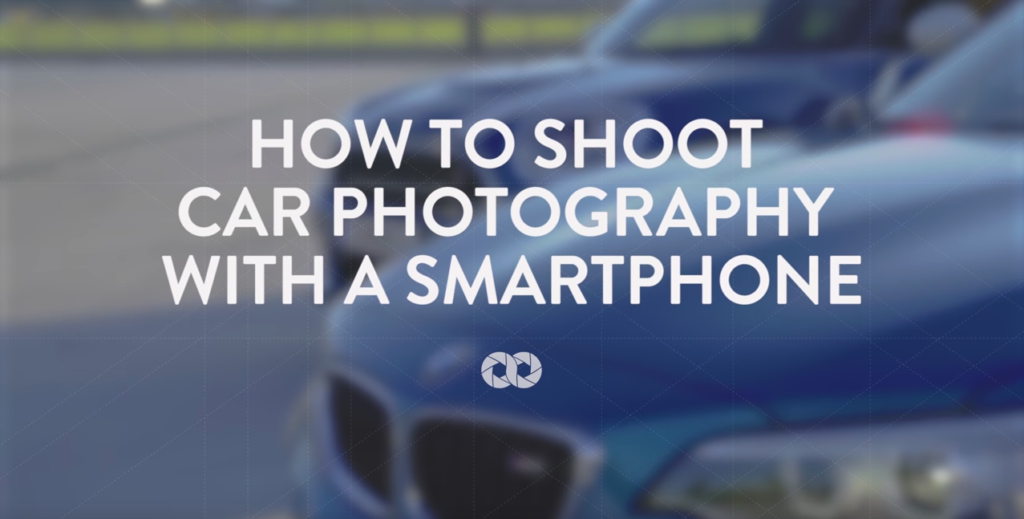
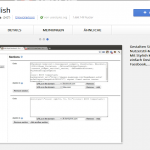
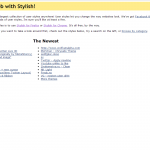


![[Tut + Video] PC beschleunigen und Speicherplatz schaffen](https://www.knizzful.com/wp-content/uploads/2013/06/02-loeschen.png)